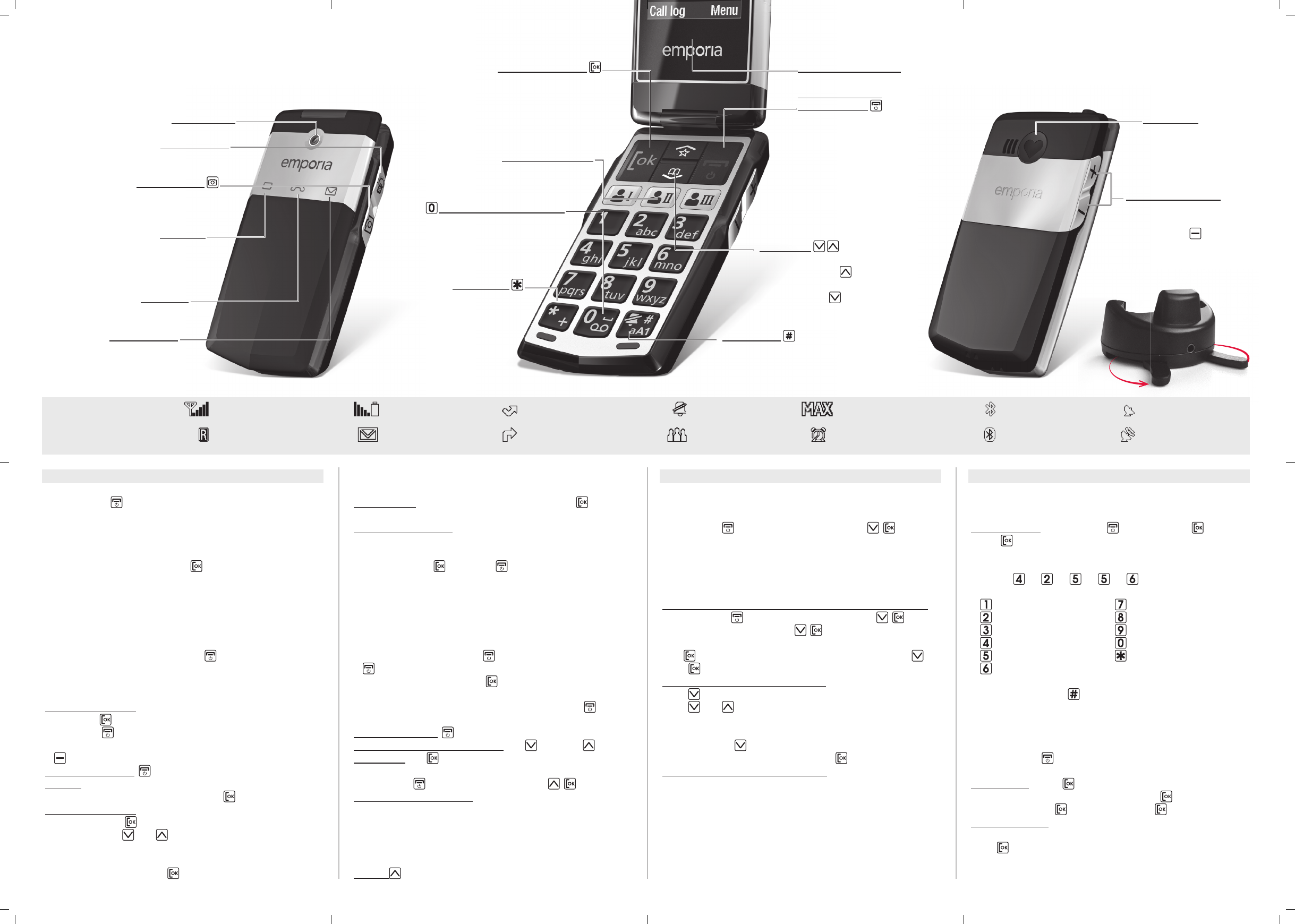-
hoe veel volt moet de adopter zijn om hem op te laaden Gesteld op 10-3-2024 om 18:16
Reageer op deze vraag Misbruik melden -
Hoe kan ik mijn voicemail uitzetten?
Reageer op deze vraag Misbruik melden
Als ik gebeld wordt komt er gelijk voicemail op. Gesteld op 2-3-2021 om 12:34 -
sinds enige jaren heb ij de Emporia click plus telefoon.
Reageer op deze vraag Misbruik melden
mijn overleden partner werkte daar altijd mee.
Ik vind wel het adresboek, maar ik weet niet hoe ik handmatig een nummer moet bellen.
Zou u mij een eenvoudige duidelijke (ik ben senior en ben daarin helemaal niet thuis) gebruik
aanwijzing willen toezenden. Ik hoop dat ik dan mijn telefoon uitgebreid kan bedienen.
Bij voorbaat dank.
mevr. M. Nuijten
Amethistdijk 169
4706AX Roosendaal Gesteld op 18-5-2020 om 14:07 -
ik zou graag weten hoeveel foto,s op deze gsm kunnen, en hoe krijg ik ze eraf op mijn pc
Reageer op deze vraag Misbruik melden
Vr. gr tjeerdjan Gesteld op 24-9-2015 om 14:02-
Op PC overzetten doet u met de bluetooth-functie van uw telefoon, maar kan alleen als uw computer dit ook heeft. Tablets en laptops hebben dit meestal in zich, een PC zal een USB-adaptertje ervoor nodig hebben. Schakel van beide toestellen de bluetooth in en laat ze elkaar ‘zien’ of zoek in het bluetooth-menu het andere toestel, in dit geval de computer, met de menufunctie ‘zoek nieuw toestel’ -> vanuit het standby-scherm toets ‘menu’, dan menu 3 ‘diversen’ dan submenu 7 ‘bluetooth’ en dan submenu 2 ‘verbinden’ en kies hier het toestel uit de lijst waarmee u verbinding hebben wilt of onderaan deze lijst ‘zoek nieuw toestel’. Wel eerst bluetooth AANZETTEN in submenu 1! Geantwoord op 31-1-2016 om 13:34
Waardeer dit antwoord Misbruik melden
-
-
Het max aantal foto's is afhankelijk van de instellingen ervan (pixelgrootte etc) en wordt weergegeven in het scherm, zodra u de camera activeert Geantwoord op 31-1-2016 om 13:36
Waardeer dit antwoord Misbruik melden -
Hoi, hoe kan ik foto's van mijn emporiaclickplus op mijn laptop zetten Gesteld op 15-3-2015 om 10:23
Reageer op deze vraag Misbruik melden-
Niemand weet daar een antwoord op ik kan het ook niet. Geantwoord op 22-6-2015 om 11:42
Waardeer dit antwoord Misbruik melden
-
-
Dit doet u met de bluetooth-functie van uw telefoon, maar kan alleen als uw computer dit ook heeft. Tablets en laptops hebben dit meestal in zich, een PC zal een USB-adaptertje ervoor nodig hebben. Schakel van beide toestellen de bluetooth in en laat ze elkaar ‘zien’ of zoek in het bluetooth-menu het andere toestel, in dit geval de computer, met de menufunctie ‘zoek nieuw toestel’ -> vanuit het standby-scherm toets ‘menu’, dan menu 3 ‘diversen’ dan submenu 7 ‘bluetooth’ en dan submenu 2 ‘verbinden’ en kies hier het toestel uit de lijst waarmee u verbinding hebben wilt of onderaan deze lijst ‘zoek nieuw toestel’. Wel eerst bluetooth AANZETTEN in submenu 1! Geantwoord op 31-1-2016 om 13:37
Waardeer dit antwoord Misbruik melden -
Hallo hoe kan ik foto's van mijn emporia clickplus op mijn computer zetten Gesteld op 15-3-2015 om 10:16
Reageer op deze vraag Misbruik melden-
Toestel is een miskoop.Ik heb er ook een.Of ik ben te oud om het te begrijpen. Geantwoord op 22-6-2015 om 11:45
Waardeer dit antwoord (1) Misbruik melden
-
-
Via Bluetooth - werkt niet met Apple, wel met PC
Waardeer dit antwoord Misbruik melden
Geantwoord op 14-10-2015 om 20:16 -
Dit doet u met de bluetooth-functie van uw telefoon, maar kan alleen als uw computer dit ook heeft. Tablets en laptops hebben dit meestal in zich, een PC zal een USB-adaptertje ervoor nodig hebben. Schakel van beide toestellen de bluetooth in en laat ze elkaar ‘zien’ of zoek in het bluetooth-menu het andere toestel, in dit geval de computer, met de menufunctie ‘zoek nieuw toestel’ -> vanuit het standby-scherm toets ‘menu’, dan menu 3 ‘diversen’ dan submenu 7 ‘bluetooth’ en dan submenu 2 ‘verbinden’ en kies hier het toestel uit de lijst waarmee u verbinding hebben wilt of onderaan deze lijst ‘zoek nieuw toestel’. Wel eerst bluetooth AANZETTEN in submenu 1! Geantwoord op 31-1-2016 om 13:37
Waardeer dit antwoord (3) Misbruik melden